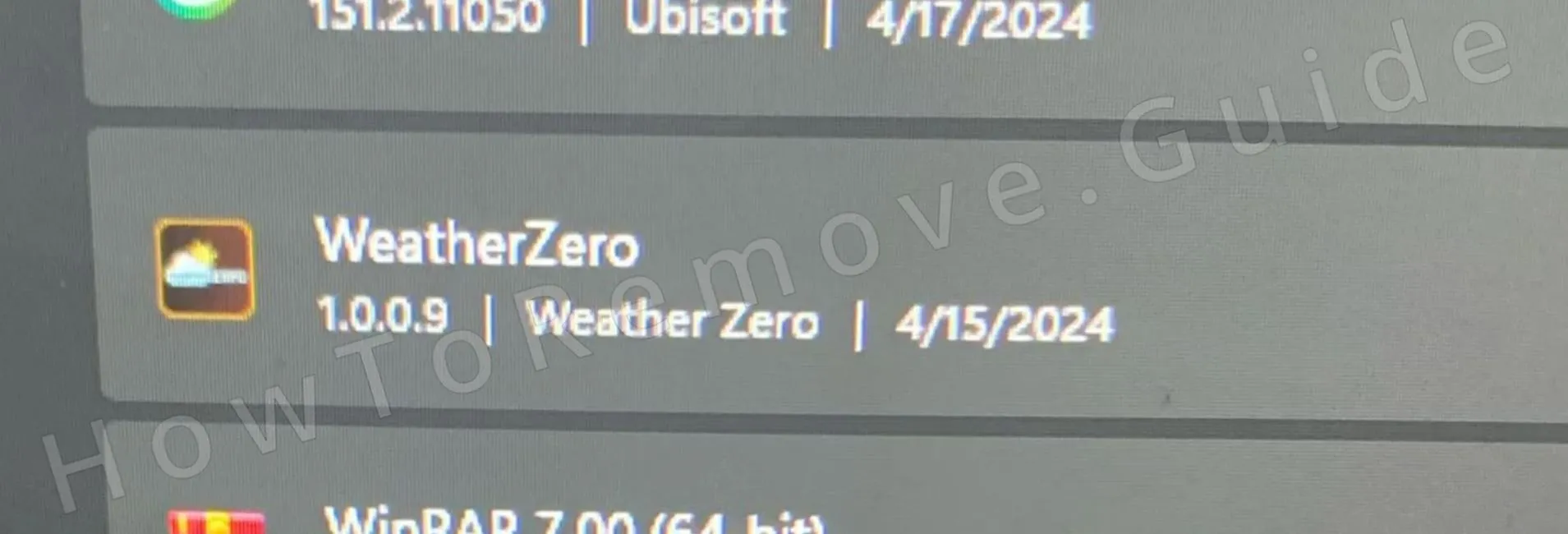Weather Zero est l’une de ces applications indésirables qui tentent de se présenter comme quelque chose de légitime et d’utile, mais leur véritable nature est si peu visible qu’elle devient immédiatement évidente vous avez affaire à un logiciel malveillant.
Pour être honnête, cette application n’est pas nuisible. C’est comme un petit widget qui s’ajoute à votre système et vous indique la météo. Cela semble assez innocent, mais ce que les développeurs de l’application ne vous disent pas, c’est que il injecte des publicités dans votre navigateur (qui ne proviennent pas des sites que vous visitez) et aussi vous montrer des fenêtres pop-up gênantes même lorsque le navigateur n’est pas ouvert.
En outre, il recueille des données pour les vendre à des annonceurs tiers et principalement s’installe dans le système à l’insu de l’utilisateur (bien que, pour être juste, ce soit généralement le fait des utilisateurs eux-mêmes).
Les utilisateurs obtiennent cette application après avoir installé divers logiciels, notamment le logiciel Cheat Engine app, émulateurs de jeux de console (Noxplayer, MuMu, Cemu, etc.), mods pour Minecraft et Roblox, et autres. Ces derniers sont souvent accompagnés d’applications supplémentaires et si vous ne les décochez pas lors de l’installation, elles s’installent également.
C’est ainsi que la plupart des utilisateurs obtiennent l’application Weather Zero et d’autres logiciels malveillants similaires, tels que Premier Opinion et Pinaview. Cependant, la suppression complète de ce logiciel malveillant n’est pas aussi rapide et facile que son installation.
Instructions de désinstallation de Weather Zero Virus
Vous devez comprendre que les applications telles que le logiciel malveillant Weather Zero installent souvent plusieurs composants dans le système, à différents endroits, qui se restaureront les uns les autres s’ils ne sont pas supprimés en une seule fois. C’est pourquoi chaque étape de ce guide est essentielle si vous voulez vous débarrasser complètement de cette application malveillante.
Mais avant de vous donner le guide de suppression détaillé, je vous suggère d’essayer d’abord de supprimer Weather Zero de la manière conventionnelle – en exécutant son programme de désinstallation. Certains utilisateurs ont eu de la chance avec cette méthode et ont rapporté un succès, donc si cela vous fait gagner du temps, il n’y a aucune raison de ne pas l’essayer :
IMPORTANT !
Le programme de désinstallation de Weather Zero peut essayer de vous induire en erreur. Il peut vous demander de confirmer que vous souhaitez supprimer l’application, mais la formulation de la demande de confirmation peut prêter à confusion.
!PRÉPAREZ TRÈS SOIGNEUSEMENT TOUT CE QUI SE TROUVE DANS LE DÉSINSTALLEUR !
Ne cliquez pas aveuglément sur « Oui » ou « Non » ou sur toute autre chose sans avoir vérifié au préalable le texte qui la précède.
- Allez dans le menu Démarrer et cliquez sur l’icône Paramètres (une icône avec une roue dentée).
- Ouvrez Apps et triez la liste par date d’installation.
- Trouvez Weather Zero dans la liste des applications, sélectionnez-le et choisissez Désinstaller.
- Suivez les instructions d’installation mais veillez à ne pas accepter de laisser des éléments du programme désinstallés. Tout doit disparaître.
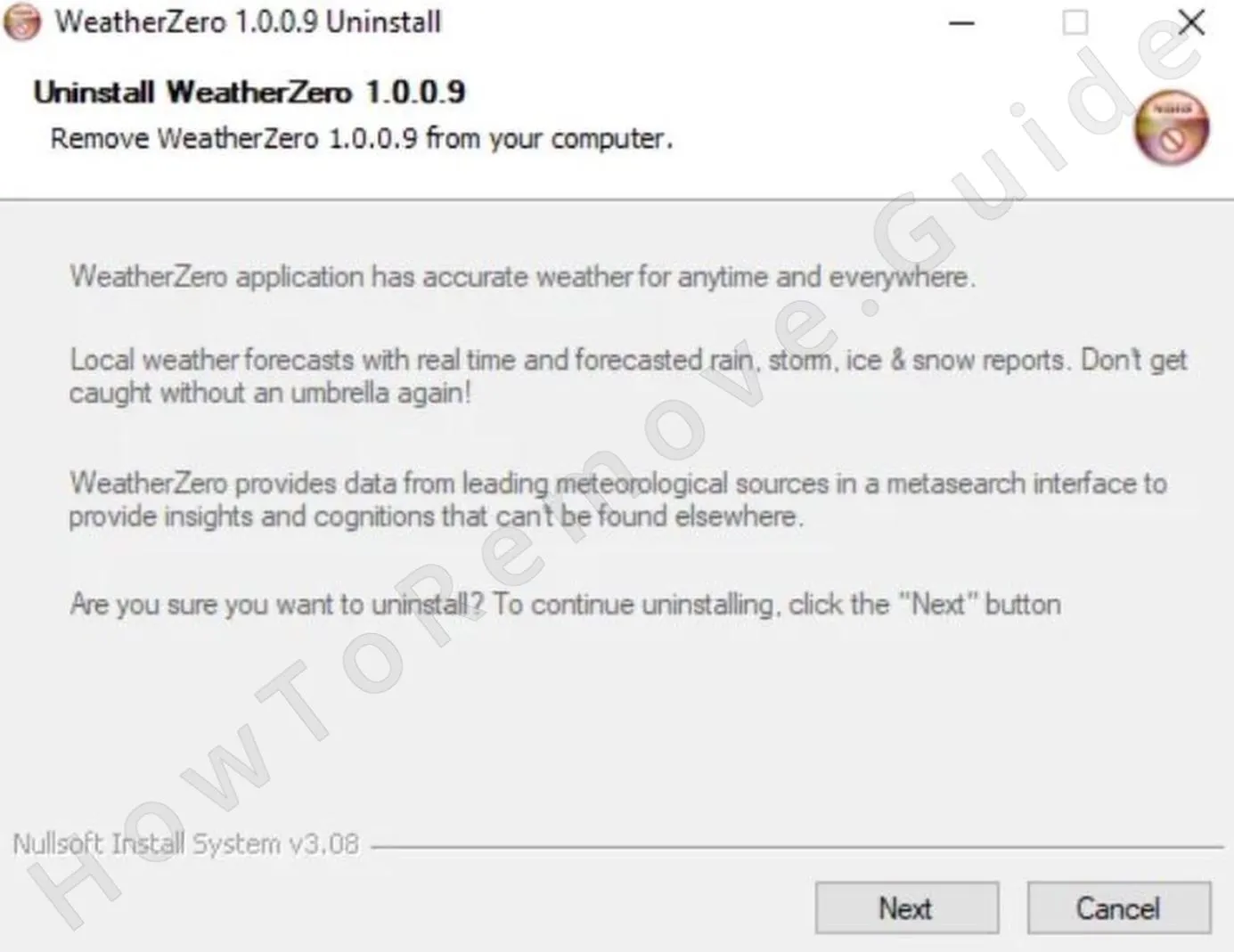
- Une fois l’installation terminée, redémarrez votre PC et vérifiez si le logiciel malveillant a disparu.
Si cela n’a pas fonctionné (ce qui sera le cas dans la plupart des cas), ne vous inquiétez pas, les instructions détaillées de suppression sont indiquées ci-dessous. Suivez-les pour vous débarrasser complètement de Weather Zero.
Vidéo de démonstration pour cette étape :
RÉSUMÉ:
| Nom | Weather Zero |
| Type | Trojan |
| Outil de détection | Certaines menaces se réinstallent d’elles-mêmes si vous ne supprimez pas leurs fichiers de base. Nous vous recommandons de télécharger SpyHunter pour supprimer les programmes nuisibles pour vous. Cela peut vous faire gagner des heures et vous éviter de nuire à votre système en supprimant les mauvais fichiers. Télécharger SpyHunter (Suppression Gratuite*) |
IMPORTANT !
Les Zéro Météo ne veulent pas que vous supprimiez leur application, ils feront donc tout pour rendre sa suppression plus difficile. Les mises à jour peuvent modifier les emplacements où cette application installe ses composants et ce guide peut devenir moins efficace bien que nous essayions de le mettre à jour aussi souvent que possible.
Si les étapes décrites ci-dessous ne vous permettent pas de vous débarrasser complètement du logiciel malveillant, je vous recommande d’utiliser un logiciel de suppression spécialisé qui vous permet d’analyser l’ensemble de votre système et de supprimer tout ce qui peut être lié à l’application malveillante. Un puissant outil anti-malware appelé SpyHunter 5, dont le lien figure sur cette page, constitue une excellente solution pour ce type de situation. Il peut se débarrasser de Weather Zero et s’assurer que le logiciel malveillant ne reviendra pas par la suite.
Comment supprimer le virus Weather Zero
Il s’agit du tutoriel complet de suppression du virus Weather Zero, que vous devriez utiliser au cas où l’exécution du programme de désinstallation n’aurait pas donné les résultats escomptés.
Pour réussir à supprimer ce logiciel malveillant, vous devez d’abord effectuer deux étapes préparatoires :
- Étape préparatoire: Installer LockHunter – L’outil gratuit Lock Hunter est essentiel pour ce guide. Il débloque les fichiers et les dossiers que vous n’êtes pas autorisé à supprimer normalement et il est probable que vous rencontriez de tels fichiers/dossiers au cours de la réalisation du guide.
- Révéler les fichiers et dossiers cachés – Certains des fichiers et dossiers de Weather Zero peuvent être cachés. Pour les voir, ouvrez le menu Démarrer. Cherchez « Options des dossiers« , ouvrez-le et cliquez sur Afficher. Sélectionnez « Afficher les fichiers, dossiers et lecteurs cachés », puis cliquez sur Appliquer et Confirmer.

Vidéo de démonstration pour cette étape :
Comment désinstaller Weatherzero du gestionnaire des tâches
Vous devez trouver tous les processus de Weather Zero dans le Gestionnaire des tâches pour y mettre fin et supprimer leurs dossiers d’emplacement. Voici comment procéder :
Ouvrez le gestionnaire des tâches avec Ctrl + Shift + Esc. Cliquez sur « Plus de détails » s’il s’agit d’une vue compacte. Le gestionnaire des tâches complet s’affiche.
Trier les processus par utilisation de la Mémoire, puis par utilisation du processeur(CPU). Recherchez les processus qui utilisent des ressources anormalement élevées.
Inutile de dire qu’il faut aussi surveiller tout ce qui s’appelle Weather Zero, quelle que soit la quantité de ressource utilisée.
Il se peut que vous voyiez ou non un processus portant le nom Weather Zero. Si ce n’est pas le cas, cela ne signifie pas qu’il n’y a rien d’indésirable dans le gestionnaire des tâches. Faites preuve de discernement pour déterminer si un processus particulier porte un nom suspect ou utilise trop de ressources système.
Cliquez avec le bouton droit de la souris sur les processus suspects. Choisissez « Ouvrir l’emplacement du fichier« . Supprimez tout ce qui se trouve dans le dossier.

Si le système bloque la suppression, utilisez Lock Hunter pour déverrouiller l’élément bloqué. Si l’outil n’est pas encore installé, installez-le dès maintenant.
Cliquez avec le bouton droit de la souris sur le fichier/dossier et sélectionnez l’option « What’s locking it? » dans le menu contextuel. Vous aurez alors la possibilité de supprimer l’élément.
Après avoir supprimé les fichiers, retournez dans le Gestionnaire des tâches. Cliquez à nouveau avec le bouton droit de la souris sur le processus. Sélectionnez « Terminer la tâche« .
Répétez l’opération pour tous les autres processus liés au virus Weather Zero.
Vidéo de démonstration pour cette étape :
Comment supprimer les fichiers persistants avec Lock Hunter
Comment supprimer les fichiers du virus Weather Zero
Il y a probablement encore des dossiers et des fichiers liés à Weather Zero qui se trouvent dans votre système, vous devrez donc les traquer manuellement. Cependant, je peux vous indiquer les endroits où vous avez le plus de chances de les trouver :
Naviguez jusqu’à C:\ProgramData\Microsoft\Windows\Start Menu\Programs\Startup. Supprimez les fichiers suspects qui y sont stockés. Si vous n’êtes pas sûr de ce qui est considéré comme suspect, supprimez simplement tout, à l’exception du fichier desktop.ini (s’il est présent).
Répéter en C:\Users\YourUsername\AppData\Roaming\Microsoft\Windows\Start Menu\Programs\Startup.
Go to your C: drive and check Program Files and Program Files (x86) for Weather Zero folders or any other oddly-named folders. Delete what you find.
Enfin, videz votre dossier Temp. Vous le trouverez à l’adresse C:ousersVotre NOM D’UTILISATEURAppData\Local\Temp. Il est à la fois sûr et recommandé de supprimer tout ce qui s’y trouve.

Se débarrasser des tâches programmées de Weatherzero
Le planificateur de tâches est un élément important que la plupart des utilisateurs oublient de vérifier.
Utilisez le menu Démarrer pour le rechercher et l’ouvrir.
Cliquez sur Bibliothèque du planificateur de tâches en haut à gauche et jetez un coup d’œil aux tâches répertoriées.

Commencez à vérifier les tâches une par une. Double-cliquez sur chaque tâche et sélectionnez l’onglet Actions.
Cela vous indique quel programme ou commande est exécuté par cette tâche et où il se trouve.
Toutes les tâches qui exécutent des exécutables ou des scripts étranges ou qui sont configurées pour visiter ou télécharger quelque chose à partir d’un site inconnu doivent être supprimées.
Il en va de même pour les tâches qui exécutent des éléments stockés dans les dossiers AppData ou Roaming – vous devez également les supprimer.
Mais avant de supprimer une tâche, souvenez-vous de l’emplacement indiqué dans l’onglet Actions, afin de pouvoir vous y rendre ultérieurement pour supprimer le fichier correspondant.
Vidéo de démonstration pour cette étape :
Comment désinstaller Weather Zero par le biais du registre
Il ne reste plus qu’à effectuer un nettoyage du registre. Soyez prudent. Vous ne voulez pas supprimer la mauvaise chose et finir par causer d’autres problèmes à votre système. Au lieu de cela, ne supprimez que les éléments dont vous êtes certain qu’ils sont liés au logiciel malveillant.
Ici, je dois encore une fois vous rappeler que vous pouvez choisir de supprimer Weather Zero en utilisant SpyHunter 5 ou un autre logiciel de suppression réputé au cas où vous ne seriez pas sûr de pouvoir effectuer manuellement le nettoyage du Registre.
Si vous avez confiance en votre capacité à nettoyer vous-même le registre en toute sécurité, voici ce que vous devez faire :
Recherchez « regedit » dans le menu Démarrer et exécutez-le en tant qu’administrateur. L’éditeur du registre s’ouvre.
Cliquez sur Modifier en haut de la page, puis sur Rechercher. Recherchez les entrées relatives au virus Weather Zero.
Recherchez à la fois « Weather Zero » et « Weatherzero » afin de ne pas manquer d’éléments pertinents.
Lorsqu’un élément est trouvé, la clé associée est supprimée du panneau de gauche.
Poursuivre la recherche et la suppression jusqu’à ce qu’il n’y ait plus de clés apparentées.
Enfin, je recommande d’accéder à chacune des clés de registre suivantes dans le panneau de gauche, puis de vérifier toutes les valeurs affichées à droite.
Voici les clés spécifiques que vous devez visiter :
- HKEY_LOCAL_MACHINE\SYSTEM\CurrentControlSet\services
- HKCU\Software\Microsoft\Windows\CurrentVersion\Run
- HKCU\Software\Microsoft\Windows\CurrentVersion\RunOnce
- HKLM\Software\Microsoft\Windows\CurrentVersion\Run
- HKLM\Software\Microsoft\Windows\CurrentVersion\RunOnce
- HKLM\Software\Microsoft\Windows\CurrentVersion\Policies\Explorer\Run
- HKCU\Software\Microsoft\Windows\CurrentVersion\Policies\Explorer\Run
- HKEY_LOCAL_MACHINE\Software\Microsoft\Windows\CurrentVersion\RunServices
- HKEY_LOCAL_MACHINE\Software\Microsoft\Windows\CurrentVersion\RunServicesOnce
- HKEY_LOCAL_MACHINE\Software\Microsoft\Windows\CurrentVersion\RunOnce\Setup
C’est là que vous devez faire très attention à tout ce qui semble lié à Weather Zero ou à un autre programme douteux qui ne devrait pas être exécuté sur votre PC. N’oubliez pas que vous vérifiez les valeurs dans le panneau de droite. Ici, les clés dans le panneau gauche doit rester intacte.
Vous n’y verrez probablement pas le nom du virus, car vous l’avez déjà cherché. Soyez donc attentif à tout ce qui vous semble inhabituel ou déplacé.
Si vous trouvez une valeur suspecte, ne supprimez que cette valeur, sans toucher aux autres valeurs qui ne semblent pas suspectes ni à la clé qui les contient.
Vidéo de démonstration pour cette étape :
Une fois le registre nettoyé, vous devriez être tranquille. Avec un peu de chance, après cette dernière étape de nettoyage, le logiciel malveillant ne vous dérangera plus. Et si, d’une manière ou d’une autre, Weather Zero a réussi à rester dans votre système, n’oubliez pas que vous pouvez toujours utiliser SpyHunter pour le supprimer en quelques clics.